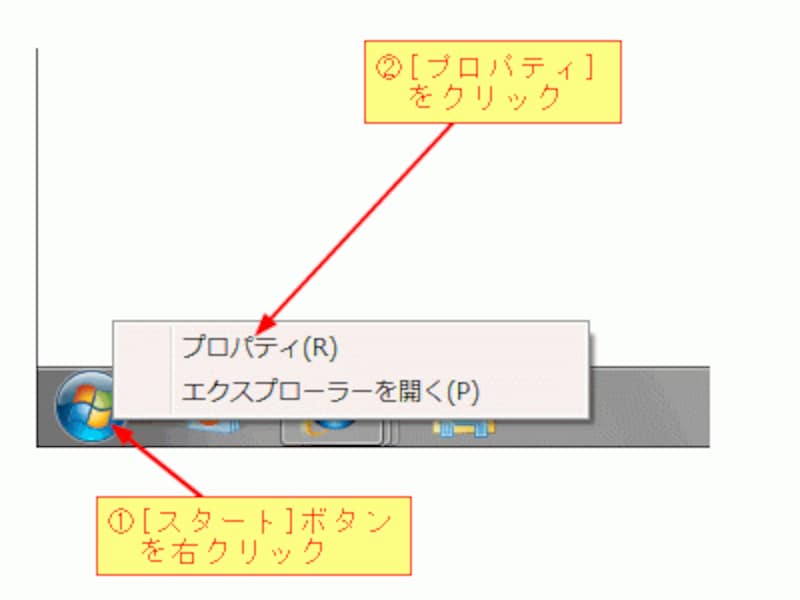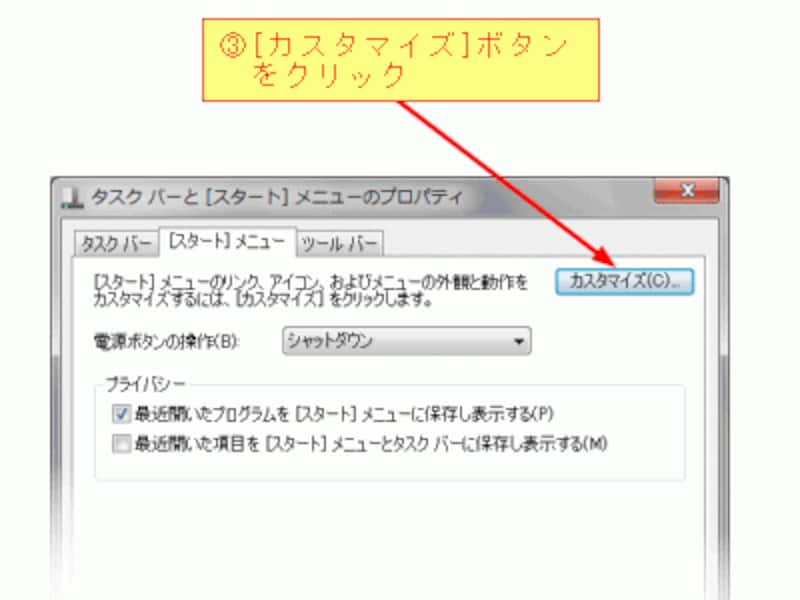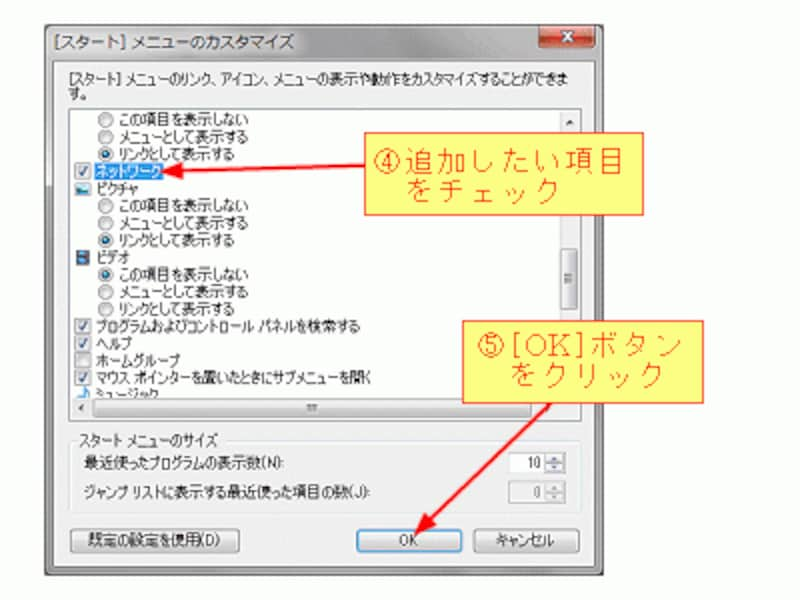また、Windows XPからWindows 7にアップグレードした方は、エクスプローラーにメニューバーが表示されない、[クイック起動]ツールバーがない……など操作方法の違いに戸惑っていると思います。ここで紹介する設定をすると、スムースにWindows 7の操作に慣れることができます。
フォルダーをライブラリに追加する
Windows 7の新機能のひとつに「ライブラリ」があります。ライブラリは仮想的なフォルダーで、物理的に異なるドライブやネットワーク上の共有フォルダーをまとめて管理できます。よく使用するフォルダーをライブラリに追加すると、ファイルの操作性が格段に向上します。
まず、ライブラリに追加したいフォルダーを右クリックし、ショートカットメニューの[ライブラリに追加]をポイントします。するとサブメニューが展開されますので、ライブラリを選択します。
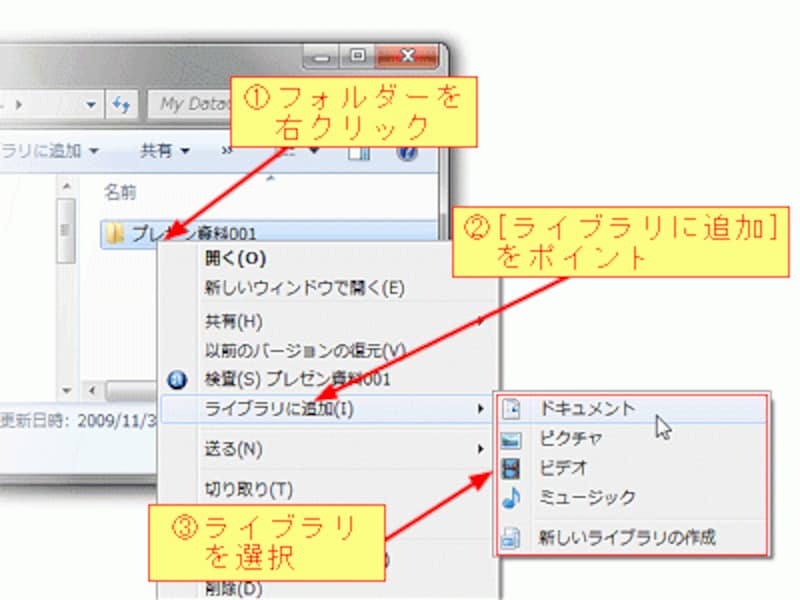
デスクトップにガジェットを表示する
Windows 7ではサイドバーがなくなりました。その代わり、ガジェットをデスクトップの任意の場所に配置できます。お天気や外国為替などお気に入りのガジェットをデスクトップに表示しましょう。まず、デスクトップの空いている部分を右クリックし、ショートカットメニューの[ガジェット]をクリックします。
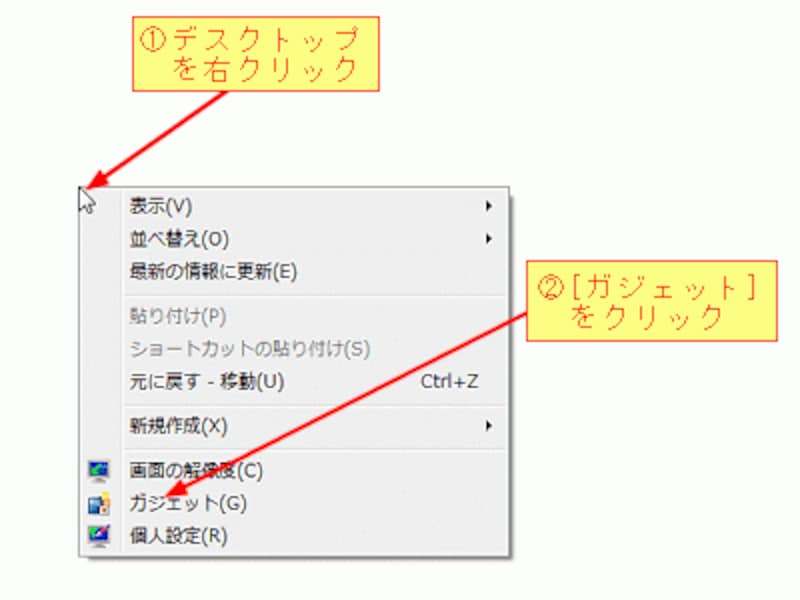
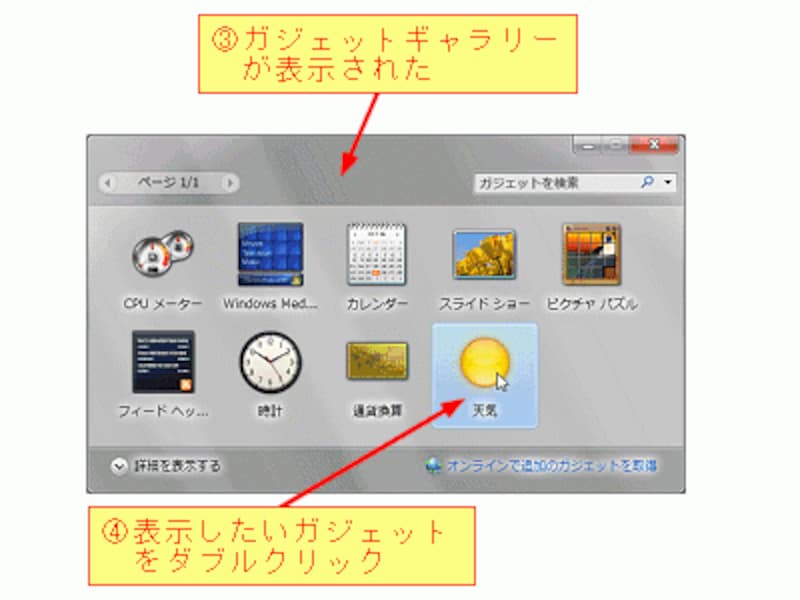
タスクバーにプログラムを登録する
Windows 7では[クイック起動]ボタンとタスクボタンの区別がなくなり、プログラムの起動とウィンドウの切り替えが同じアイコンでできます。よく使うプログラムはタスクバーに登録して、すぐに起動できるように設定しましょう。まず、通常の方法でプログラムを起動し、タスクバーのボタンを右クリックします。すると、メニューが表示されますので、[タスクバーにこのプログラムを表示する]をクリックします。
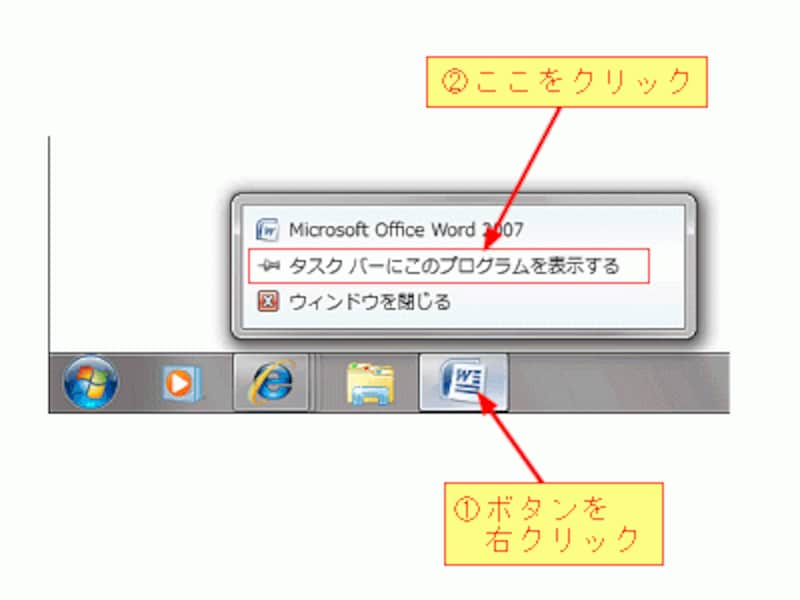
この設定を解除したい場合は、ボタンをもう一度右クリックし、[タスクバーにこのプログラムを表示しない]をクリックします。
メニューバーを常に表示する
Windows 7の標準設定では、エクスプローラーやInternet Explorer 8のメニューバーは表示されていません。[Alt]キーを押せば一時的に表示できますが、常に表示させておきたい場合は、次のように設定します。■エクスプローラーの場合
コマンドバーにある[整理]→[レイアウト]をクリックすると、サブメニューが展開されますので、[メニューバー]をチェックします。
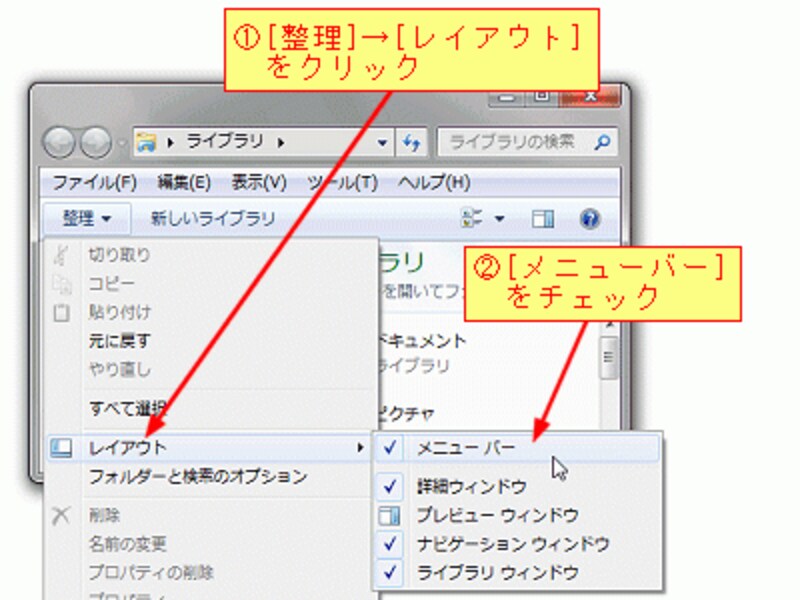
■Internet Explorer 8の場合
ツールバーにある[ツール]→[ツールバー]をクリックすると、サブメニューが展開されますので、[メニューバー]をチェックします。
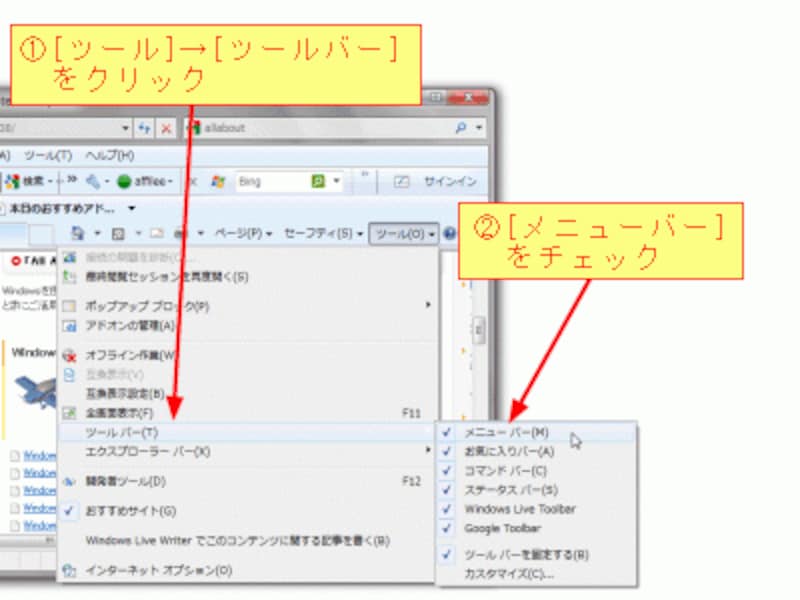
[スタート]メニューに項目を追加する
Windows 7の[スタート]メニューは、Windows XPやWindows Vistaと比べるとかなりコンパクトになりました。しかし、[ネットワーク]項目など、省略されている項目もあります。必要に応じて項目を追加して使いやすくしてください。まず[スタート]ボタンを右クリックし、[プロパティ]をクリックします。